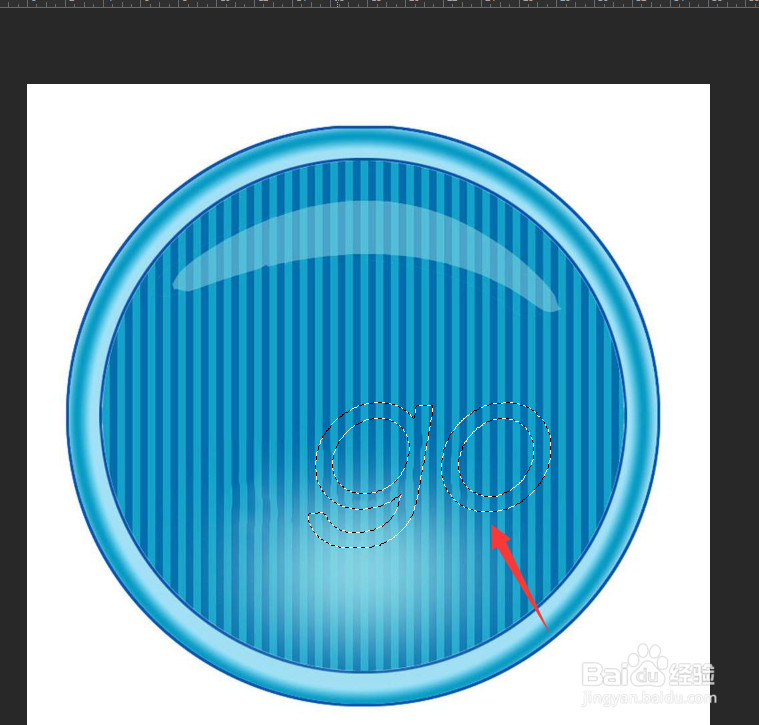1、首先我们从网上找到一个带有白色水印的素材,然后将其拖到PS操作区域中,这次的目的就是删除中间的白色字母。
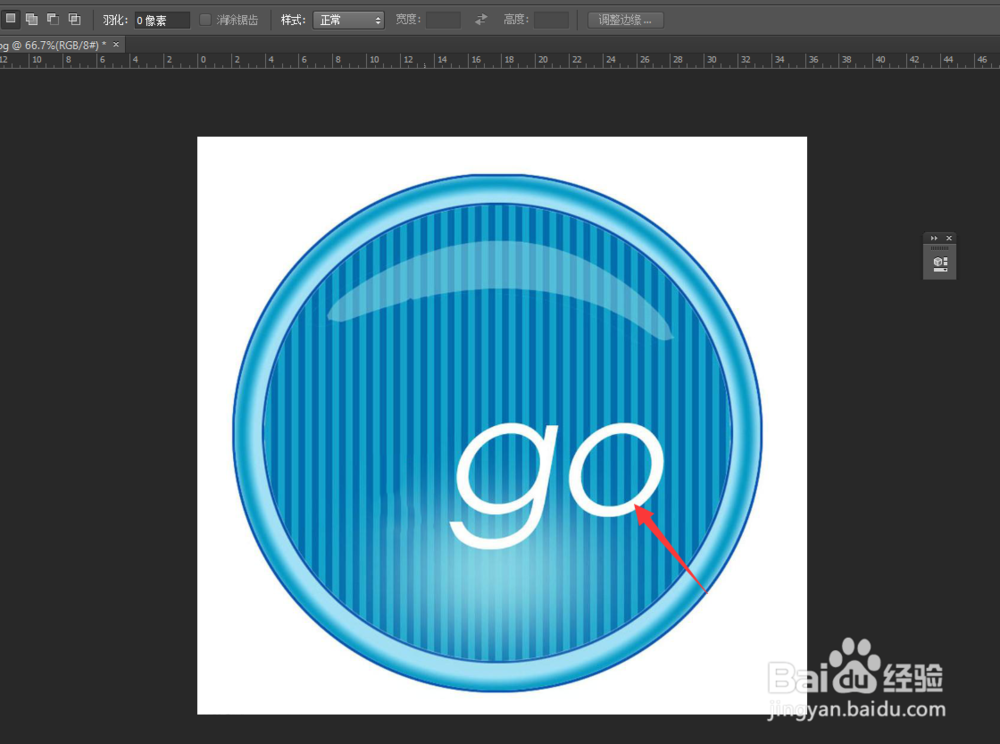
2、我们使用左边的魔棒工具,将中间两个白色水印给选中。
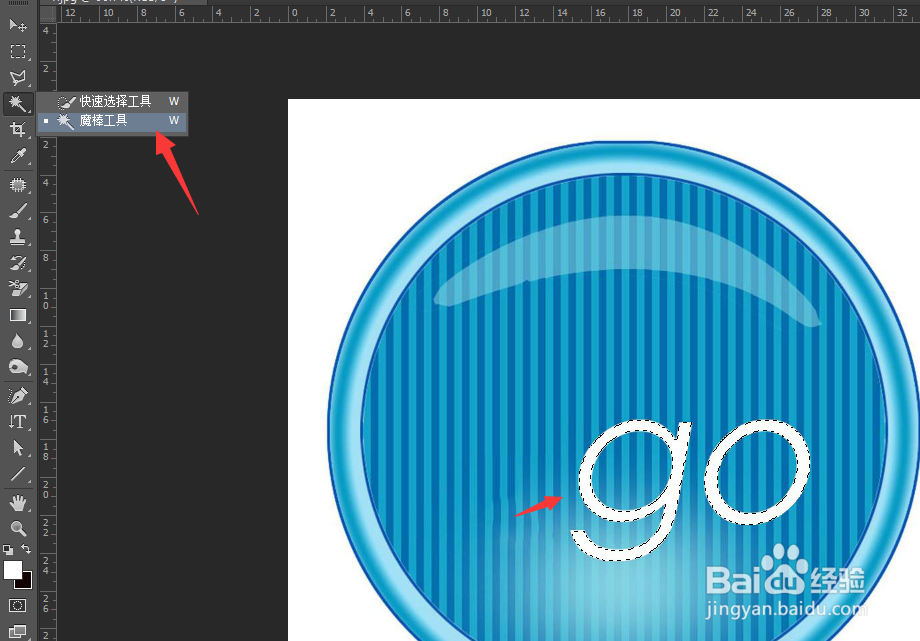
3、然后使用矩形选框工具,然后右击选择填充。
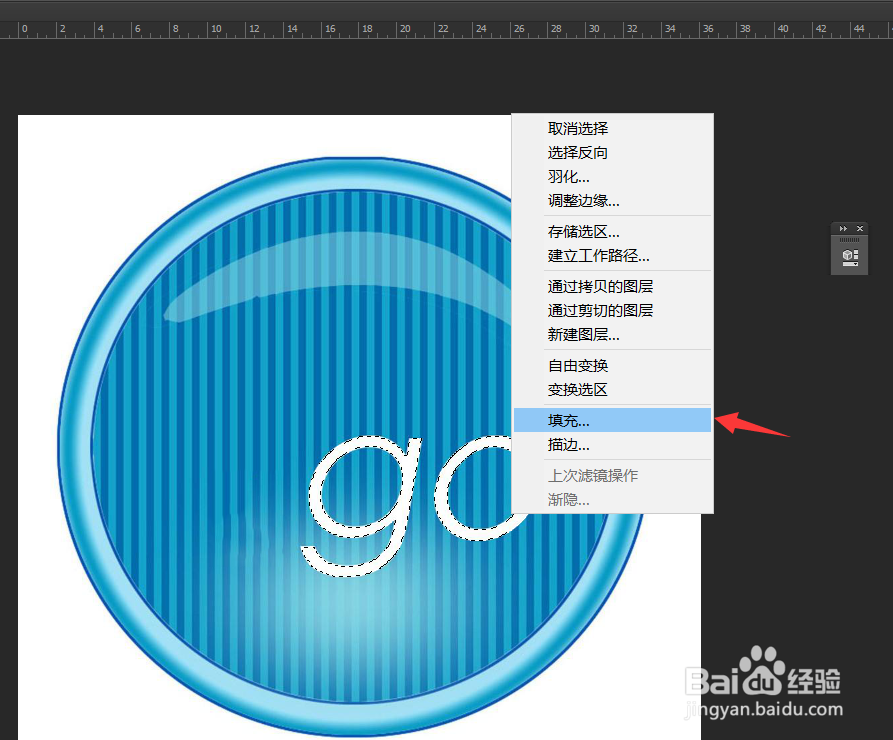
4、设置填充的效果为内容识别,但是我们可以看到选择内容识别的话,白色水印还有一些白的没有清除掉,接下来我们该怎么办呢?
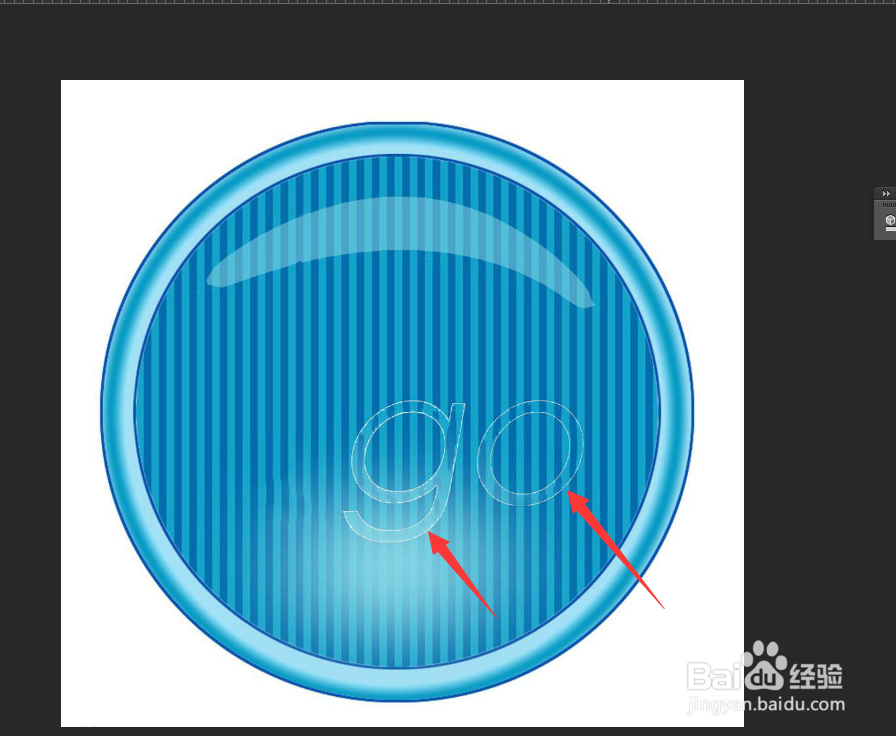
5、还是上一步操作,我们使用魔棒工具,将白色水印给勾选出来,然后点击上方的选择,选择修改,然后点击扩展。
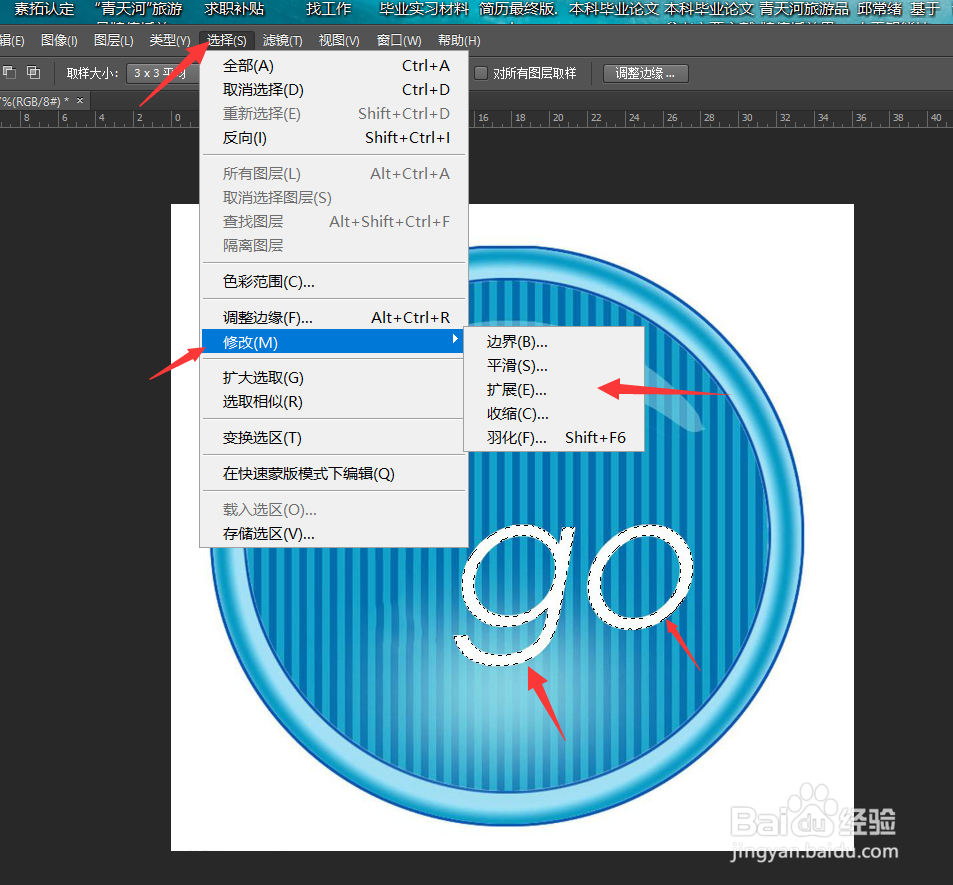
6、我们设置扩展量为4个像素即可,然后点击确定。
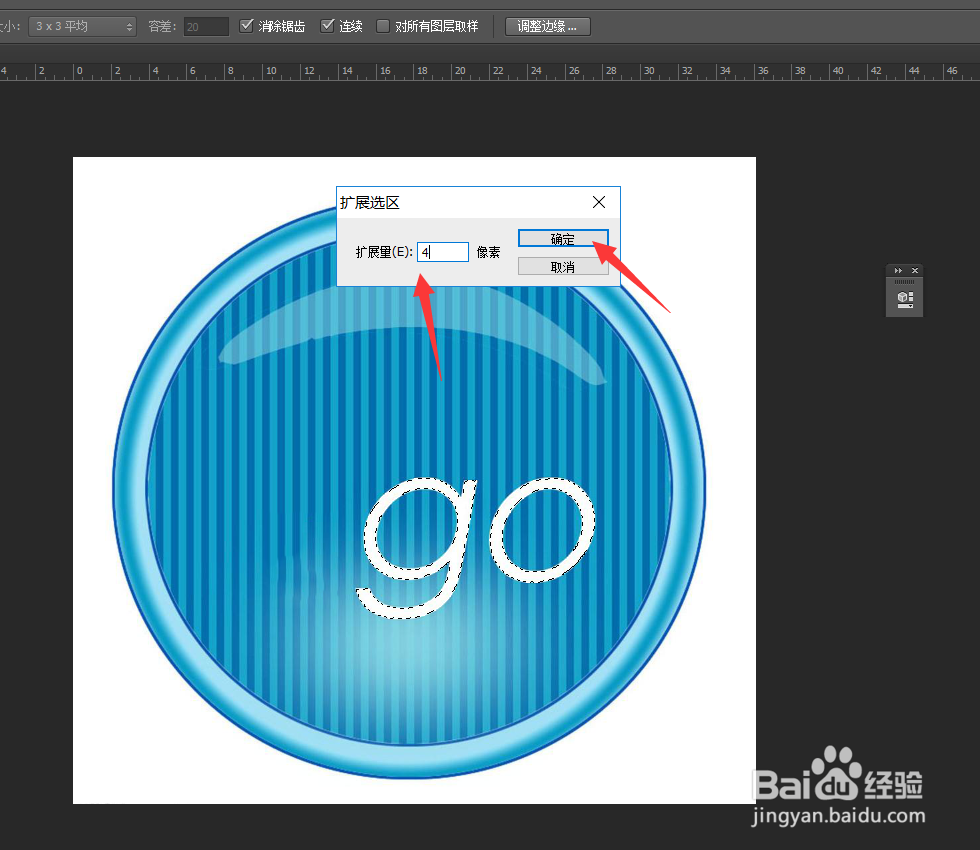
7、同样能继续使用矩形选框工具,
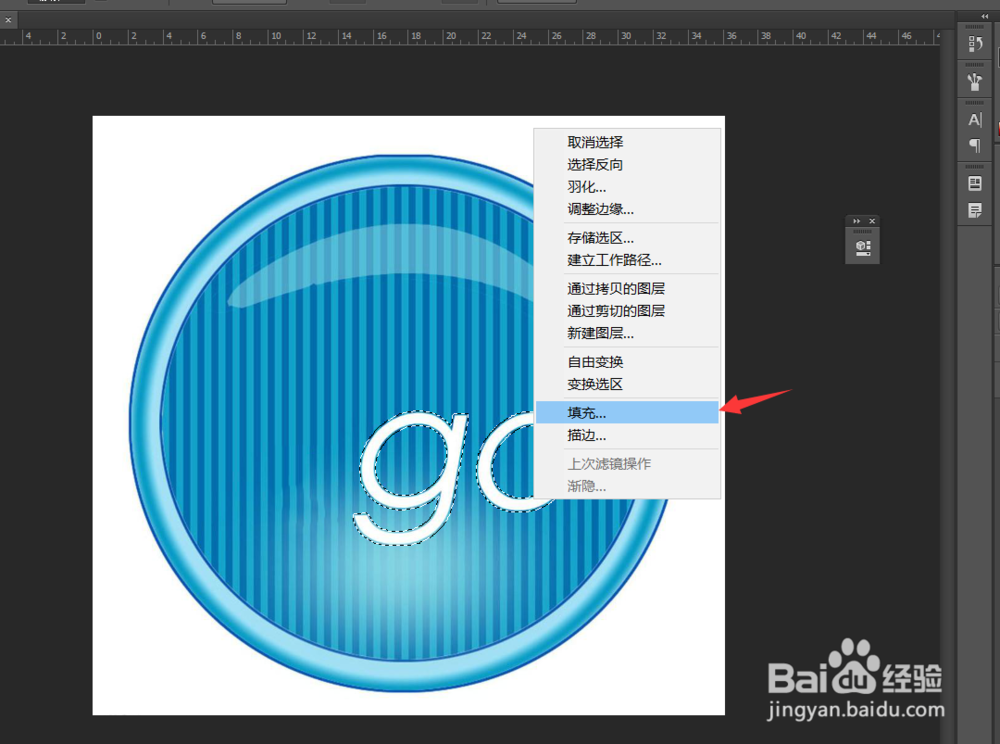
8、然后右击选择填充,填充的内容为内容识别,然后点击确定。
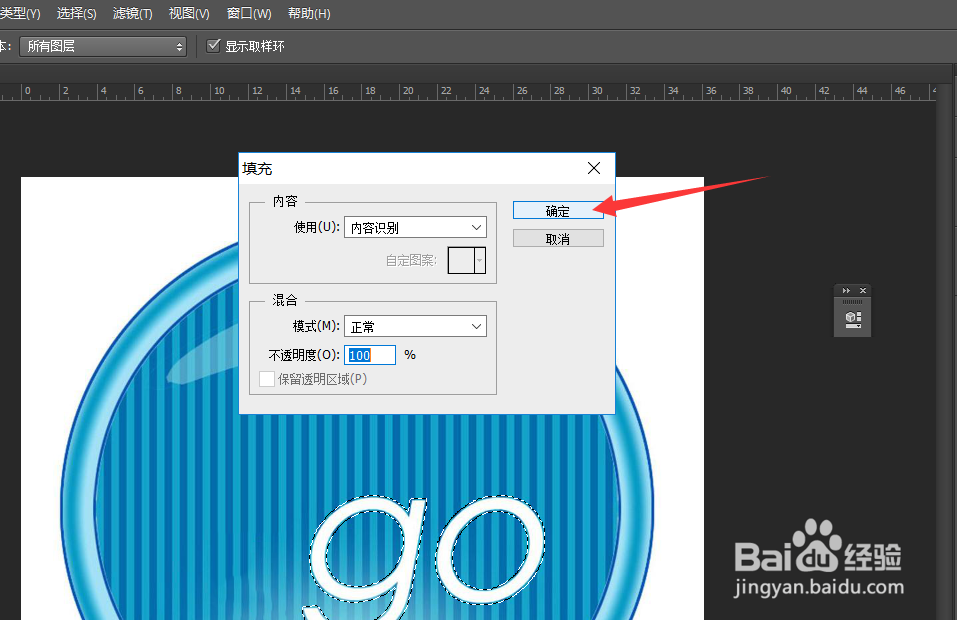
9、点击确定完成之后,我们可以看到我们整个白色水印去除的都无影无踪了。最后我们来看一下,这两张处理的对比图吧。